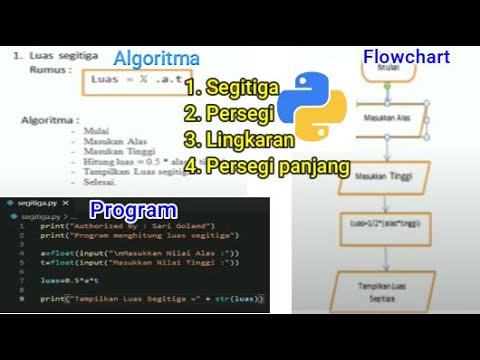Jika Anda seorang ilmuwan komputer pemula yang bekerja dengan Python 3 dan ingin menambahkan fungsionalitas dan kekuatan ke proyek Anda yang tidak ada di modul Python bawaan dasar, Anda mungkin ingin mencoba menginstal modul dan pustaka pihak ketiga eksternal untuk membantu Anda mencapai tingkat produktivitas yang Anda inginkan dalam program Anda. Panduan ini dimaksudkan untuk membantu mendemonstrasikan proses instalasi paket menggunakan alat pip, pengelola paket Python yang ada di mana-mana dan ekstensif.
Panduan ini mengasumsikan pembaca mengetahui pemrograman Python dasar dan memiliki beberapa keakraban dengan shell perintah pada sistem Windows mereka (CMD, PowerShell, dll.).
Langkah
Bagian 1 dari 4: Jika Python Tidak Diinstal
Bergantung pada apakah Python sudah ada di komputer Anda atau belum, Anda mungkin harus mengambil langkah yang berbeda. Gunakan Metode 1 atau Metode 2 tergantung pada keadaan Anda.

Langkah 1. Buka python.org untuk memilih versi Python yang ingin Anda unduh
Biasanya, versi terbaru lebih disukai karena kurang rentan terhadap bug dan memiliki lebih banyak fitur, tetapi hampir semua instalasi Python 3. X akan berfungsi dengan baik. Ingatlah untuk mendapatkan 32-bit atau 64-bit tergantung pada sistem Anda.

Langkah 2. Jalankan penginstal setelah selesai mengunduh
Ini untuk memulai proses instalasi. Untuk sebagian besar, ini cukup jelas, tetapi ada pemeriksaan penting yang harus dilakukan.

Langkah 3. Centang 'Tambahkan Python 3.x ke PATH'
Ini akan memungkinkan Anda untuk menggunakan Python dan pip dari shell perintah dengan mudah, yang penting untuk menginstal paket.
Bagian 2 dari 4: Jika Python Sudah Terinstal

Langkah 1. Uji untuk melihat apakah pip sudah dapat digunakan dari baris perintah dengan mengetik
pip -V
ke dalam shell perintah.
Jika perintah ini berfungsi dan detail versi untuk instalasi pip Anda ditampilkan, Anda dapat melompat ke Bagian 2 dari panduan ini. Lanjutkan di bawah jika perintah gagal.

Langkah 2. Temukan direktori tempat Anda menginstal Python awalnya
Untuk menemukan jalur instalasi, tekan tombol "Window + s" bersama-sama lalu ketik Python jika Anda menggunakan Windows 7+. Ingat jalan ini; itulah folder tempat executable untuk menjalankan Python dan pip. Ini mungkin sulit ditemukan, tetapi lokasi umum tempat Anda mungkin menemukan Python terinstal adalah:
- C:\PythonXX
- C:\Users\AppData\Local\Programs\Python\PythonXX

Langkah 3. Buka dialog Variabel Lingkungan
Ini dapat dilakukan dengan mencari "variabel sistem" dan mengklik opsi pertama, lalu mengklik tombol Variabel Lingkungan….


Langkah 4. Tambahkan jalur Python yang baru saja Anda salin ke variabel 'Path' pengguna
Anda dapat melakukannya dengan memilih variabel 'Path', mengklik Edit… → New dan menempelkan path. Rekatkan lagi di bidang baru dengan "\Script" di akhir. Anda mungkin perlu me-restart komputer Anda setelah langkah ini.
Setelah mengikuti langkah-langkah ini, Anda akan memiliki instalasi Python lokal dengan fungsionalitas pip lengkap yang dapat Anda gunakan dari shell perintah
Bagian 3 dari 4: Menemukan dan Memasang Modul untuk Python
Untuk contoh ini, modul yang diinstal akan menjadi numpy - perpustakaan matematika yang sangat kaya dengan fungsionalitas kuat yang bergantung pada banyak perpustakaan lain. Anda dapat menginstal apa pun yang Anda inginkan.
Langkah 1. Cari tahu jenis modul apa yang ingin Anda instal di komputer Anda
Ada banyak sekali modul di luar sana yang semuanya melakukan hal-hal hebat. Untuk mengatasi masalah yang Anda ingin program Anda pecahkan, coba cari modul online dengan mencari "cara python"; lebih sering daripada tidak, situs web bisa penuh dengan rekomendasi dan saran yang bermanfaat.

Langkah 2. Cari nama paket untuk modul yang ingin Anda instal
Buka pypi.org dan cari modul yang Anda inginkan. Nama paket yang memuatnya serta perintah yang diperlukan untuk menginstalnya ada di bagian atas halaman. Ini akan terlihat seperti
instal pip

Langkah 3. Buka shell perintah di komputer Anda dan jalankan perintah dari halaman PyPI
Ini akan memulai proses instalasi. Ingatlah untuk menutup semua instance Python yang sedang berjalan saat Anda melakukan ini.
Setelah menyelesaikan bagian ini, modul akan diinstal dan siap digunakan dalam proyek Python Anda.
Bagian 4 dari 4: Menggunakan Modul yang Baru Diinstal dalam Kode Python
Setelah mendapatkan modul Python baru, langkah selanjutnya mungkin tampak jelas - gunakan modul! - tetapi mungkin Anda mungkin tidak tahu persis bagaimana modul diimpor, dimulai atau sebaliknya. Berikut adalah beberapa langkah untuk membantu Anda memulai.

Langkah 1. Buka instance Python baru (IDLE atau shell) dan ketik pernyataan impor untuk modul Anda
Lebih sering daripada tidak, nama modul untuk mengimpor sama dengan nama paket. Anda selalu dapat menggunakan dokumentasi untuk memverifikasi ini. Setelah Anda mengetikkan baris kode untuk mengatur impor Anda, Anda siap melakukannya. Tambahkan beberapa kode lain sesuai kebutuhan.
Langkah 2. Jalankan kode Anda di lingkungan pengeditan Anda
Jika tidak terjadi kesalahan, selamat! Anda telah berhasil menginstal modul Python pihak ketiga yang baru.
Dengan ini, perampokan Anda ke dalam instalasi dan penggunaan modul Python selesai
Tips
- Sebaiknya jalankan setiap proses sebagai administrator untuk memastikan Anda memiliki izin untuk menginstal Python dan/atau paket-paketnya.
- Instal modul dengan penuh perhatian. Menghadapi konflik dan kebingungan pengkodean mungkin terjadi jika Anda terlalu mengandalkan modul eksternal. Jaga agar kode Anda tetap ringkas dan hindari mendekorasi file Anda dengan impor yang tidak perlu.
- Gunakan dokumentasi dan sumber daya online untuk keuntungan Anda. Internet adalah tempat yang sangat membantu bagi programmer yang ingin menjadi lebih baik dalam pemrograman dan pemecahan masalah.
- Jika terjadi kesalahan, cari pesan kesalahan di layar menggunakan mesin pencari. Ratusan permintaan lain seperti Anda mungkin sudah ada di luar sana.